Ajoutez des champs personnalisés
Faites le plein de bonnes pratiques !
ColibriCRM Manager : Ajoutez des champs personnalisés à vos comptes, contacts, opportunités et employés.
Cette fiche technique s'adresse aux utilisateurs de ColibriCRM dont le rang ColibriCRM est : Superadmin, directeur commercial ou responsable commercial.
A savoir : Les champs personnalisés (champs libres) sont des données que vous pouvez saisir librement au sein de chacune des entités suivantes : compte, contact, opportunité et employé. Ces champs sont représentés dans un onglet intitulé 'Champ libre'.
Vous avez la possibilité d'ajouter jusqu'à 10 champs personnalisés sur chacune d'entre-elles.
A savoir : Il est important avant la configuration de définir l'ordre des champs dans lequel vous souhaitez que ceux-ci s’affichent. La modification d'un champ après un déverrouillage peut entrainer la réindexation automatique de votre base de données. Certaines données de ce champ préalablement enregistrées seront perdues.
Rappel : La modification d'un champ après un déverrouillage peut entrainer la réindexation automatique de votre base de données. Certaines données de ce champ préalablement enregistrées seront perdues.
CONSULTEZ NOS AUTRES FICHES TECHNIQUES
Afin de vous assurer une prise en main rapide et simple de la solution ColibriCRM, nous vous proposons de consulter les fiches techniques relatives aux fonctionnalités de l’applicatif. Ces tutoriels sont disponibles à la consultation à la fois pour les Managers et les utilisateurs du CRM.
• Créer, modifier ou supprimer vos signatures de mails
• Créer un compte
• Ajouter un contact à un compte
• Ajouter une opportunité à un compte
• Créer une tâche
• Créer un événement
• Télécharger et imprimer votre rapport d'activité
• Gérer vos notifications
• Liaison manuelle d'un compte
• Recherche avancée
• Créer des listes de diffusion marketing
• Importance du montant, de la date d’échéance et du statut d’une opportunité
• Créez vos template d'e-mail
• Créez vos template SMS
• Configuration du tableau de bord utilisateur
• Gestionnaire de mots de passe
• Créer un employé au sein de l’annuaire d’entreprise
• Qualifiez vos adresses non géolocalisées
• Effectuer une recherche géolocalisée
• Dupliquer un contact
• Gérez les droits d'utilisation des utilisateurs
• Définir les règles de gestion
• Ajouter le logo de votre entreprise
• Vérifier vos compteurs e-mails er SMS
• Activer ou désactiver les modules et fonctionnalités de vos utilisateurs
• Gérez et partagez votre bibliothèque de documents
• Que faire après la création d’un utilisateur ?
• Partage de données
• Qualifiez vos adresses non géolocalisées
• Ajoutez des champs personnalisés